Modifica delle scorciatoie da tastiera
Il metodo più veloce per avviare, arrestare, mettere in pausa e riprendere il registrazione dello schermo è usare le scorciatoie da tastiera.
Per cambiare le scorciatoie da tastiera, clicca Strumenti >> Impostazioni >> Tasti di scelta rapida.
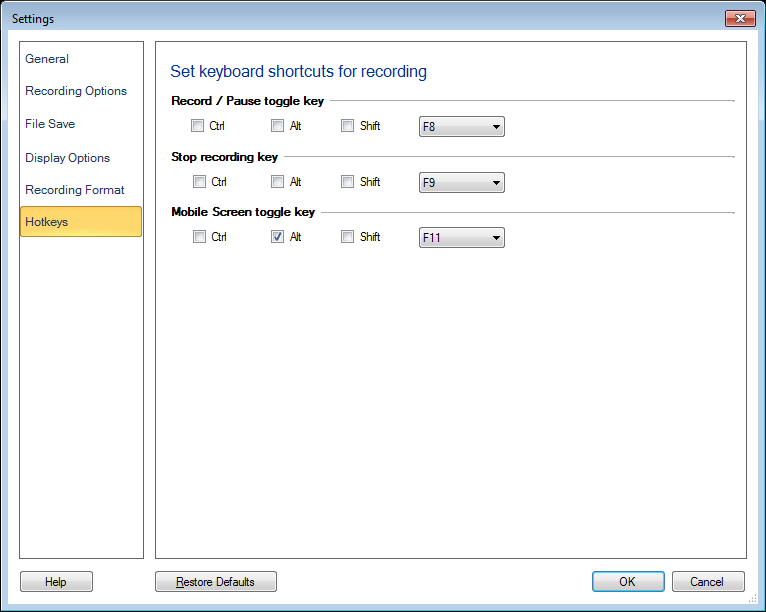
Tasto di commutazione / pausa
La scelta rapida da tastiera predefinita Disco o Pausa e Curriculum vitae la tua registrazione dello schermo è F8.
Arresta la chiave di registrazione
La scelta rapida da tastiera predefinita Stop la tua registrazione dello schermo è F9.
È possibile modificare le scorciatoie da tastiera predefinite selezionando diversi tasti funzionali dall'elenco a discesa.
Hai anche la possibilità di scegliere il Ctrl, alt o Cambio tasto insieme al tasto funzionale selezionato. Ad esempio, puoi usare Ctrl + F12 invece del F9 tasto di scelta rapida a Stop la tua registrazione dello schermo.
Tasto di commutazione schermo mobile
La scorciatoia da tastiera predefinita per registrare lo schermo del tuo cellulare è la Tasto funzione Alt + F11.
È possibile modificare le scorciatoie da tastiera predefinite selezionando diversi tasti funzione dall'elenco a discesa. Hai la possibilità di scegliere il Ctrl, alt o Cambio tasto insieme al tasto numerico selezionato o al tasto funzione. Ad esempio, puoi usare Maiusc + F4 invece del Alt + F11 tasto di scelta rapida a aggiungi o rimuovi la finestra di anteprima dello schermo mobile sullo schermo del tuo PC.
|